电脑作为日常工作与生活的重要工具,存储着大量个人隐私和敏感数据,设置密码是保护信息安全的第一道防线,但很多人对具体的操作步骤并不熟悉,本文将以通俗易懂的方式,指导不同操作系统的用户完成密码设置,并分享提升账户安全性的实用技巧。
一、Windows系统设置密码
目前主流的Windows 10/11系统均采用微软账户与本地账户两种登录方式,推荐优先绑定微软账户,因其支持远程锁定、密码找回等高级功能。
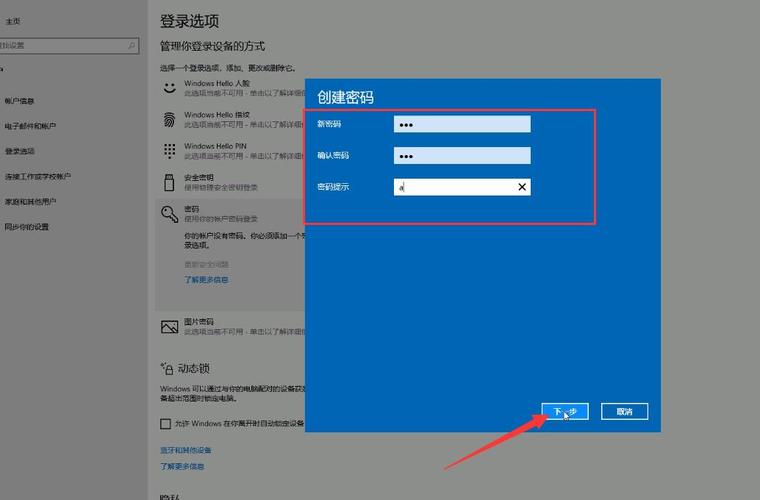
操作步骤:
1、点击屏幕左下角「开始」菜单,选择齿轮状「设置」图标;
2、进入「账户」选项卡,左侧导航栏选择「登录选项」;
3、在「密码」区域点击「添加」按钮;
4、根据提示输入新密码(建议包含大写字母+数字+符号的组合);
5、设置密码提示问题(避免使用与密码直接相关的内容);
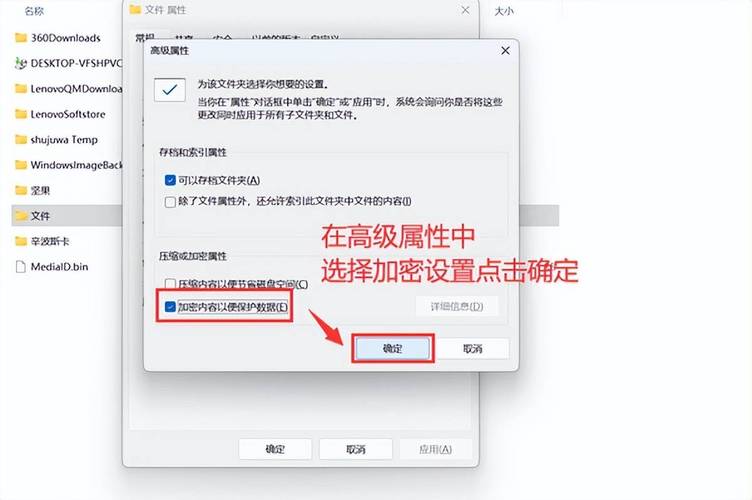
6、重启电脑后即可生效。
进阶防护:
- 开启「动态锁」功能:当蓝牙设备(如手机)离开电脑超过设定范围时自动锁屏
- 启用「Windows Hello」:支持指纹、面部识别等生物验证方式
二、macOS系统设置密码
苹果电脑的密码系统与iCloud深度整合,建议用户提前完成Apple ID注册,以便同步多设备安全策略。
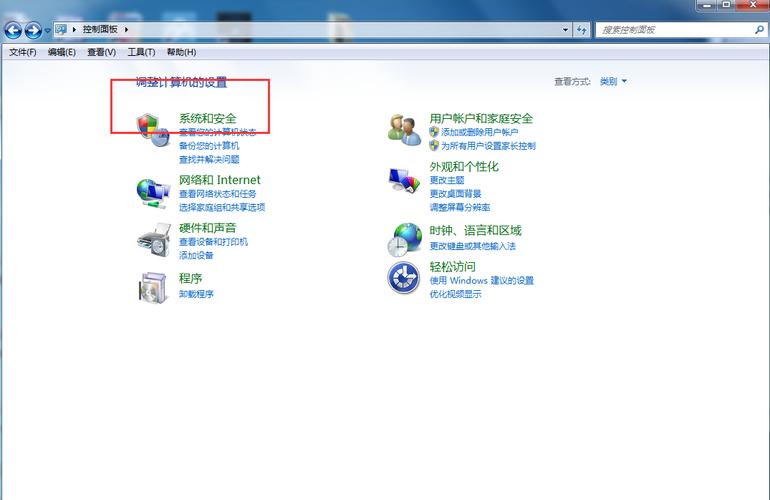
操作步骤:
1、点击屏幕左上角苹果标志,进入「系统偏好设置」;
2、选择「用户与群组」模块,点击左下角锁形图标输入管理员密码;
3、选中当前用户账户,勾选「允许用户管理此电脑」;
4、点击「更改密码」,输入旧密码(新设备可跳过此步骤);
5、设置包含大小写字母与特殊字符的新密码;
6、勾选「允许Apple Watch解锁」提升便捷性(需设备支持)。
安全增强建议:
- 定期检查「钥匙串访问」工具,清理过期密码记录
- 开启「文件保险箱」对磁盘数据进行全盘加密
三、密码管理核心原则
1、复杂度设计:避免使用生日、连续数字等简单组合,可采用「句子密码」策略,MyDog@2024_RunFast!」既易记忆又符合高强度要求。
2、分级管理:将娱乐账户与银行账户设置不同等级密码,降低被撞库攻击的风险。
3、更新周期:每90天更换一次密码,若检测到异常登录行为需立即重置。
四、应急处理方案
若忘记密码,Windows用户可通过安装介质启动进入命令提示符重置,macOS用户需使用恢复模式关联Apple ID验证,但两种方法都会触发安全审计日志,建议提前创建密码重置盘或启用备用邮箱验证。
信息安全防护需要技术与意识的结合,设置密码不仅是简单的操作步骤,更应成为日常使用习惯,当看到有人将密码贴在显示器边缘时,不妨善意提醒——这如同把家门钥匙插在锁孔上,便捷的背后是巨大的风险敞口,真正的数字安全感,始于每一个细微的防护动作。(全文约1250字)









评论列表 (0)